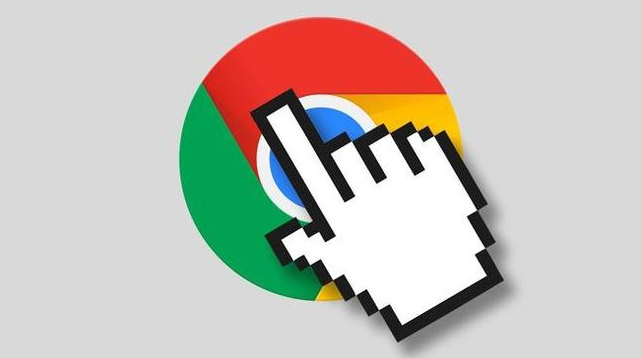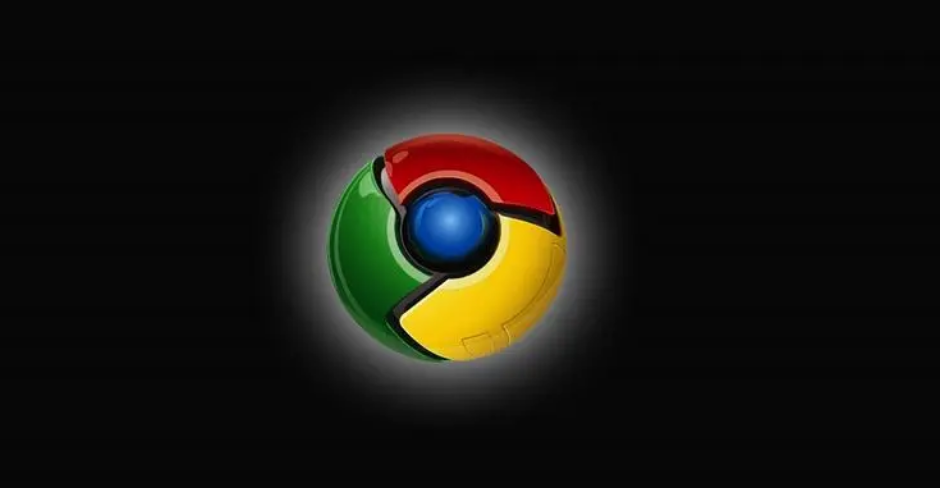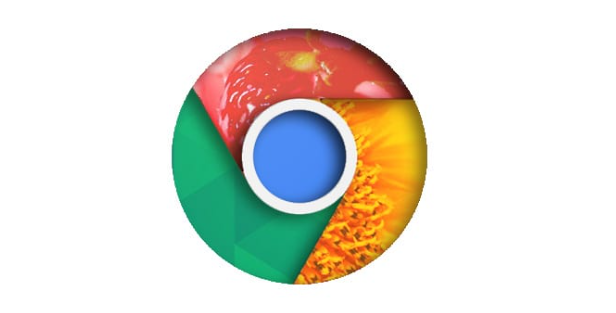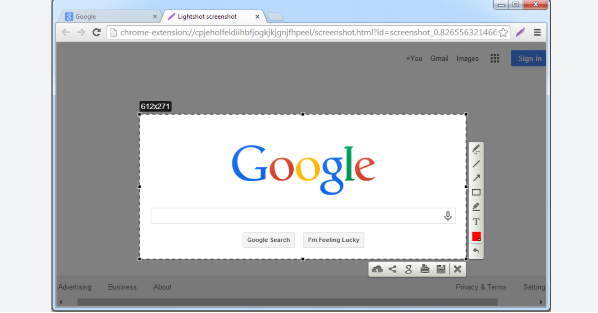详情介绍

1. 使用开发者工具:按F12键或右键点击页面选择“检查”,打开开发者工具。在Elements面板中,可以查看和修改HTML元素,实时调整页面结构。Console面板用于输出日志信息、执行JavaScript代码和查看错误提示,方便调试脚本。Sources面板可找到网页加载的脚本文件,设置断点进行单步调试,深入分析代码运行逻辑。Network面板能查看网络请求详情,包括请求方法、状态码、响应时间等,有助于优化网络性能和排查请求问题。
2. 安装实用插件:在Chrome的扩展程序商店中,搜索并安装适合开发的插件。如“Web Developer”插件提供丰富的网页开发工具,可快速修改CSS样式、禁用JavaScript等,方便测试不同场景下的页面效果。“React Developer Tools”插件专为React应用设计,能查看组件树、组件状态和属性,助力React项目的开发和调试。“Postman”插件可用于API接口测试,模拟发送各种HTTP请求,提高后端开发和接口调试效率。
3. 利用快捷键:掌握Chrome浏览器的常用快捷键能大幅提升操作速度。例如,Ctrl+U(在Windows系统下)或Cmd+Option+U(在Mac系统下)可快速查看页面源代码;Ctrl+Shift+I(在Windows系统下)或Cmd+Option+I(在Mac系统下)能直接打开开发者工具;Ctrl+R(在Windows系统下)或Cmd+R(在Mac系统下)用于强制刷新页面,确保看到的是最新的修改效果。
4. 自定义用户代理:在开发者工具的Network面板中,可以设置用户代理字符串,模拟不同设备或浏览器版本访问网页。这对于响应式设计和跨浏览器兼容性测试非常有用,能让开发者在不切换设备的情况下,查看网页在各种环境下的显示效果和功能表现。
5. 管理缓存:在开发者工具的Network面板中,勾选“Disable cache”选项,可禁用浏览器缓存,确保每次加载页面都是从服务器获取最新资源。这在开发过程中有助于及时看到代码修改后的效果,避免因缓存导致的问题。同时,也可以通过设置缓存头信息,合理控制浏览器缓存,提高开发效率和页面加载速度。
6. 远程调试:如果需要在不同设备或环境下进行调试,可以使用Chrome的远程调试功能。通过USB连接或其他方式,将移动设备或远程计算机与开发主机关联起来,在本地Chrome浏览器的开发者工具中操作和调试远程设备上的网页,方便解决多设备兼容问题。